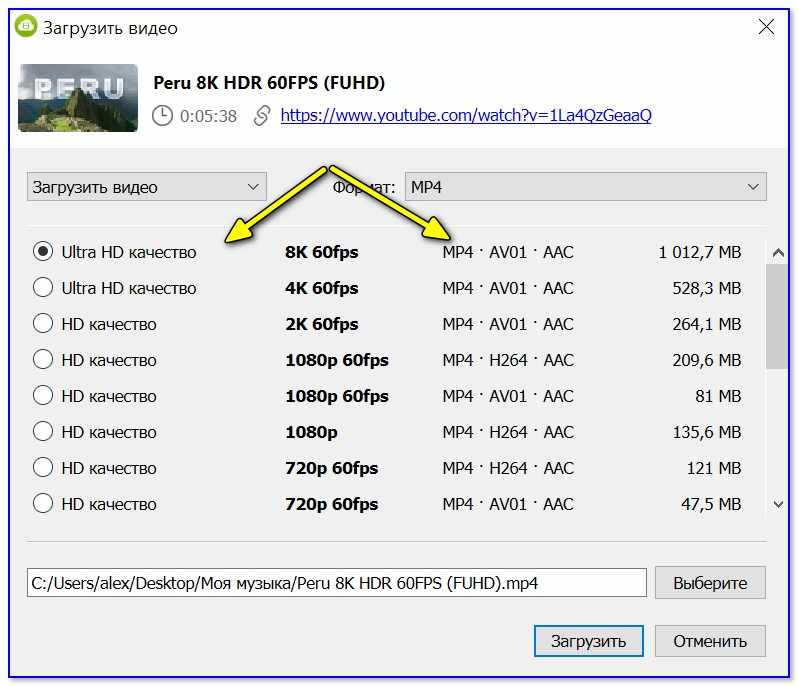Добрейшего денька!
Добрейшего денька!
Сегодня как и обычно решил запустить музыку c YouTube, и немного поработать (примечание: когда ее частенько слушаешь, там уже появл. свой плей-лист, формируемый в авто-режиме исходя из интересов). Но к своему небольшому разочарованию обнаружил, что неск. композиций нет, их почему-то удалили с сервиса… 😡,
Возникла сразу мысль: чтобы в будущем такого не повторилось, почему бы не загрузить любимую музыку к себе на жесткий диск?! Так можно будет слушать свои треки и смотреть видео к ним даже, если не будет интернета (я уж не говорю о том, что их можно скинуть на флешку и проигрывать в машине…).
И тут я вспоминаю, что у меня второй день (или уже третий?) на обзоре лежит одна достаточно интересная утилита (как оказалось после: ‘наши желания совпали с нашими возможностями’. На всё-про-всё ушло 3-4 мин.!).
Как и обычно, покажу ниже на примере, как загрузить к себе свой плей-листик. И так…
Важно!
Не забывайте, что многие видео защищены авторским правом и вы не можете их ‘использовать направо и налево’. Эта заметка никак не направлена на распространение нелегального контента.
Что и как делать — по шагам
ШАГ 1
Как и сказал выше, для работы нам понадобиться одна небольшая программа — 4K Video Downloader (ссылка на офиц. сайт).
Хороша эта утилита тем, что работает быстро, в авто-режиме может обрабатывать десятки ссылок, сохранять в разные форматы (MP4, MKV, FLV и пр.), и поддерживает загрузку видео вплоть до 8K разрешения!
Прим.: установка программы стандартная (поэтому ее не описываю).
Для хейтеров: на вирусы проверил — на день написания заметки ‘всё чисто’. Если есть сомнения — проверьте самостоятельно.
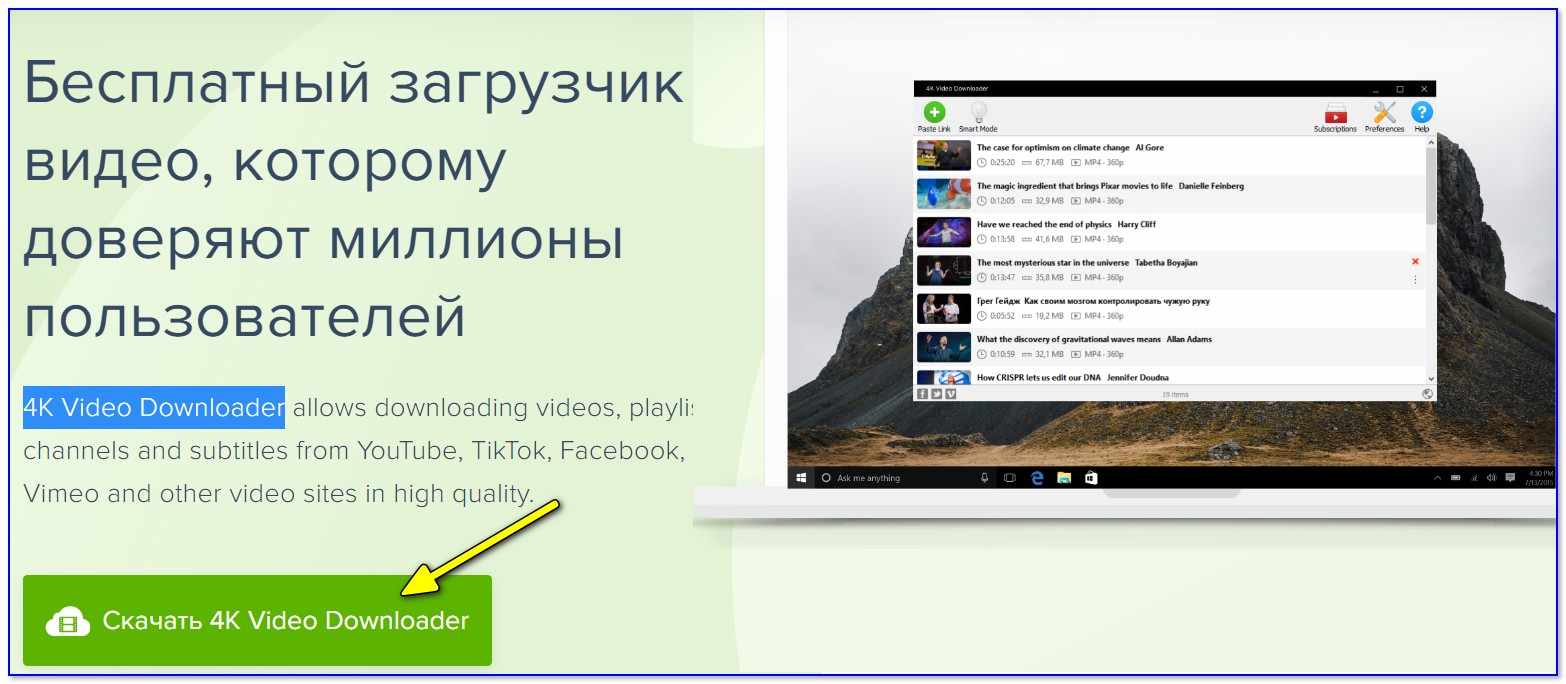
Скриншот с официальной странички
ШАГ 2
Далее запускаем браузер и открываем страничку с нужным миксом (плей-листом).
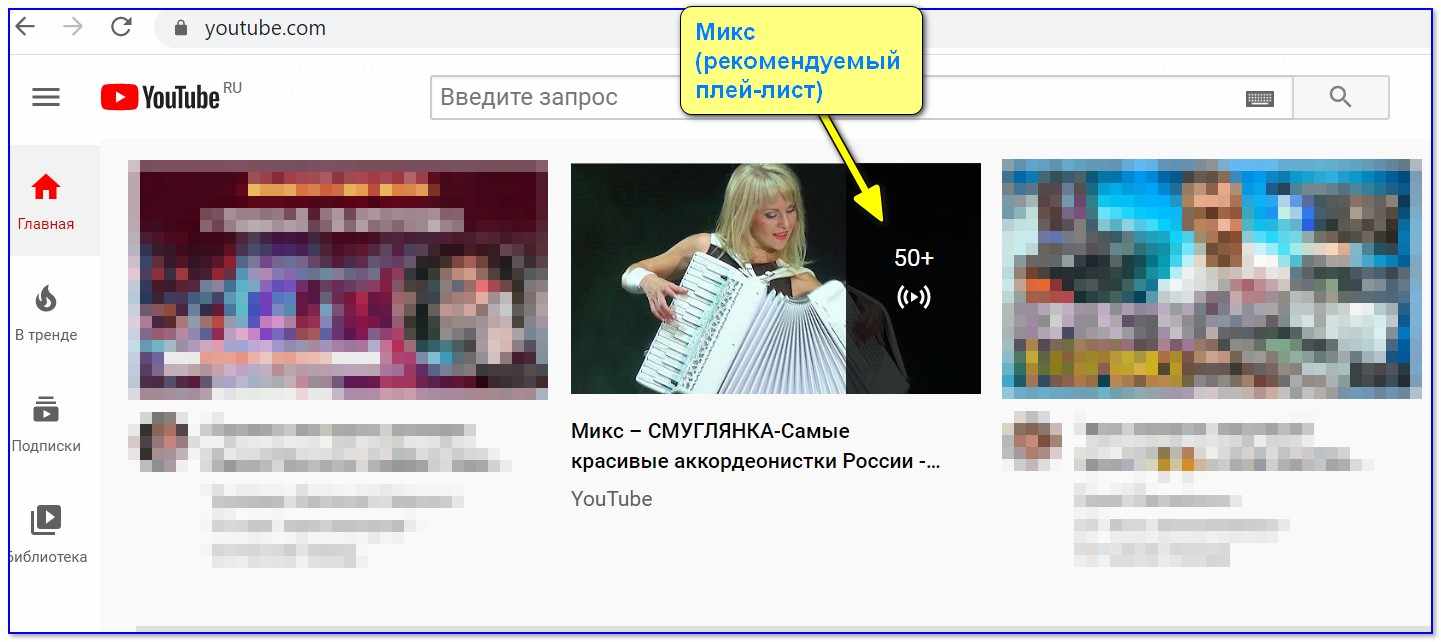
Микс (рекомендуемый плей-лист) — скриншот с YouTube
В адресной строке браузера скопируйте URL на проигрываемый плей-лист (с этим, я думаю, сложностей не возникнет? ).
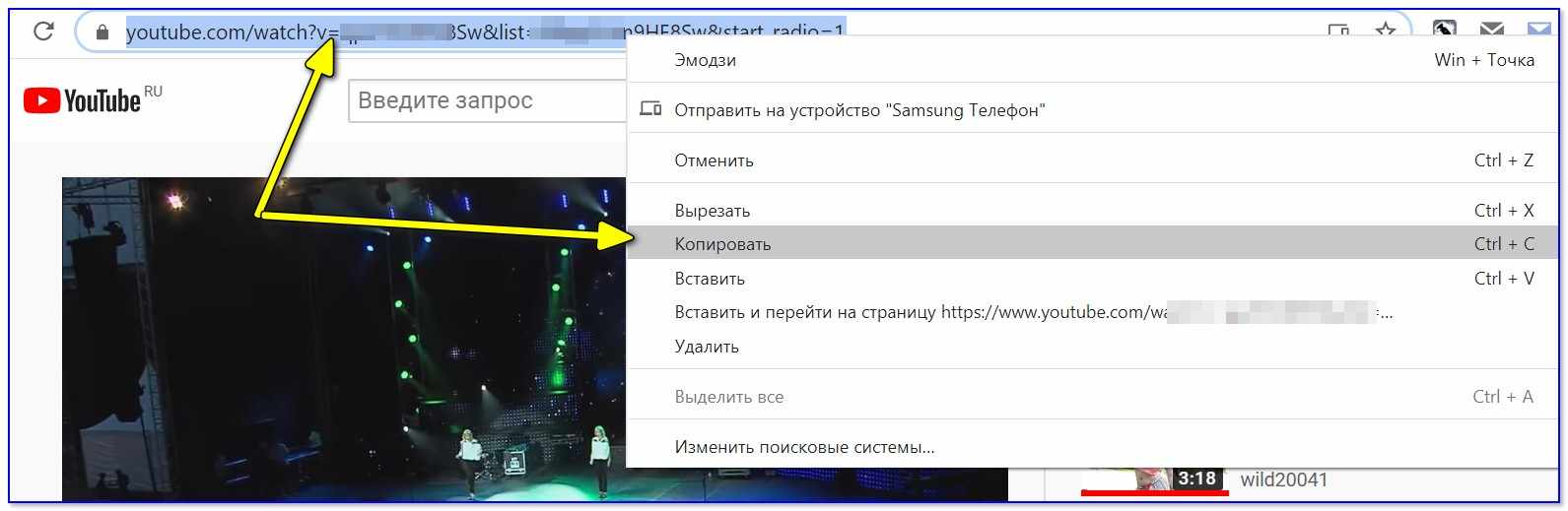
Копируем URL-адрес проигрываемого списка (композиции)
ШАГ 3
После запустите 4K Video Downloader и нажмите в верхнем меню по кнопке ‘Вставить ссылку’. Приложение автоматически ‘прочитает’ скопированную вами ранее ссылку из буфера обмена и предложит загрузить либо плей-лист целиком, либо конкретное видео.
Разумеется, я выбрал ‘плей-лист’ (стрелка 2 на скрине ниже 👇,).
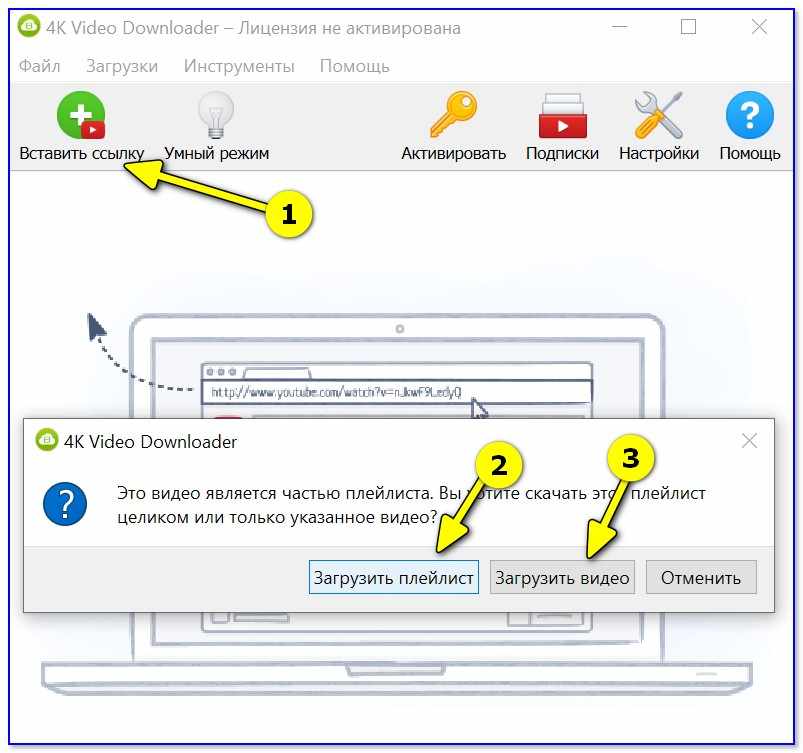
Загрузить плей-лист
Далее перед вами появиться сервисное меню (список) со всеми видео. Чуть ниже можно выбрать качество загружаемого видео, формат, папку для загрузки. Рекомендую загружать композиции хотя бы в HD-качестве (если будет возможность, можно и в 4k/8K! *).
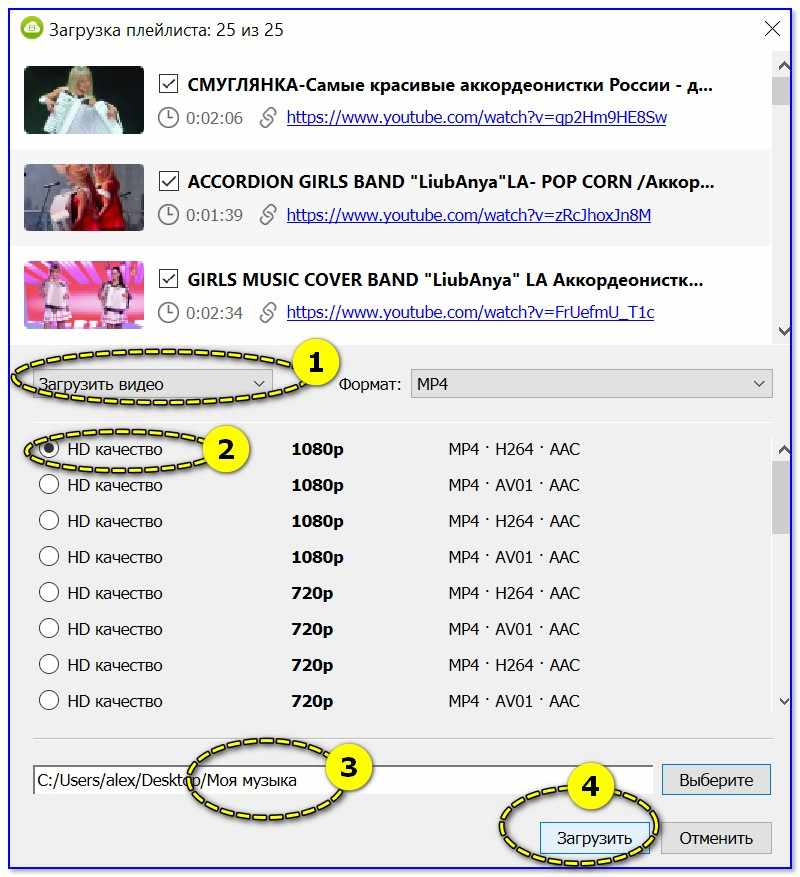
Выбор качества и папки для загрузки
* Примечание!
Макс. качество видео (которое вы можете загрузить) — ограничивается только тем, в каком качестве оно было сохранено на YouTube. Если на нем макс. качество воспроизводимого видео только 720p — то и загрузить к себе вы сможете не выше, чем в 720p!
4K Video Downloader — поддерживает видео даже в 8K 60FPS!
ШАГ 4
Собственно, далее начнется процесс загрузки. Время операции зависит от скорости вашего интернета, загруженности серверов, количества и качества выбранных роликов.
В моем случае (на 25 треков в HD-качестве) потребовалось 2-3 мин. (но это при 100 Мбит/с подключении!).
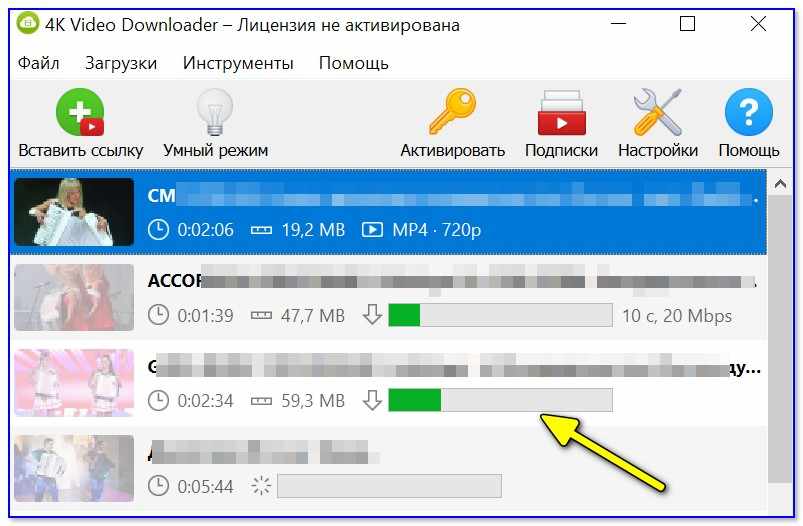
Дожидаемся окончания загрузки
По завершению операции в выбранной вами папке будет лежать пачка видеороликов (название у всех будет как в оригинале — запутаться сложно).
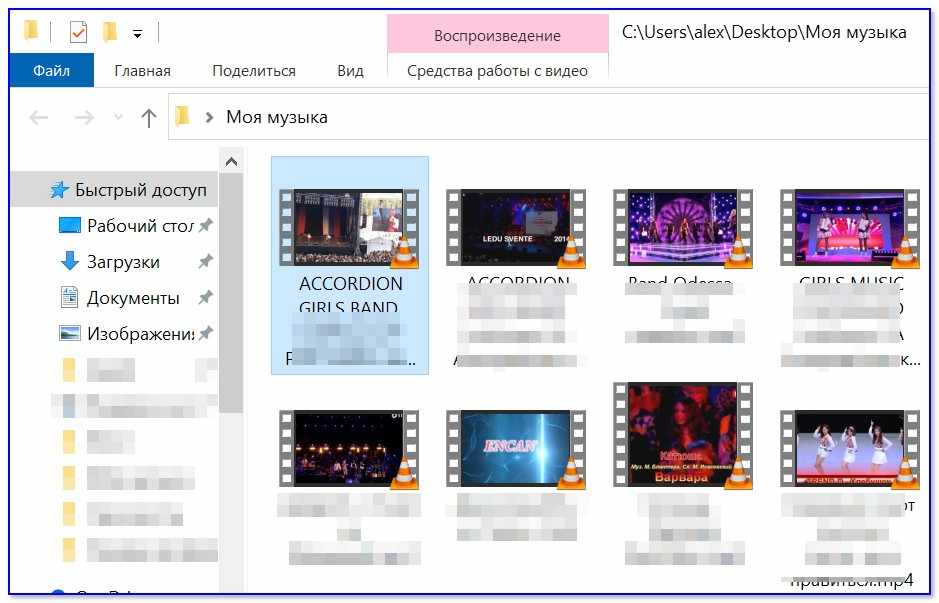
Папка с видео и музыкой
ШАГ 5
Теперь ролики можно легко смотреть и слушать на ПК локально, скажем в том же WinAmp достаточно нажать сочетание клавиш Shift + L и указать папку с загруженными видеороликами.
В помощь!
10 лучших проигрывателей для Windows ♫ (для MP3, FLAC и др. музыки) — моя подборка
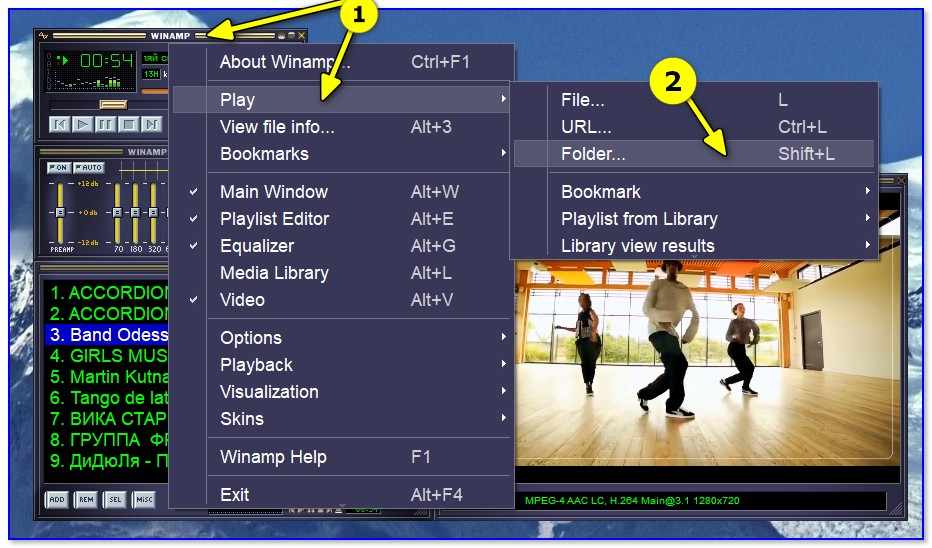
WinAmp — открыть папку
Далее автоматически начнется воспроизведение композиций: можно их отсортировать, настроить размеры видео-окна и т.д.
В общем и целом, я думаю, что поставленная задача решена…
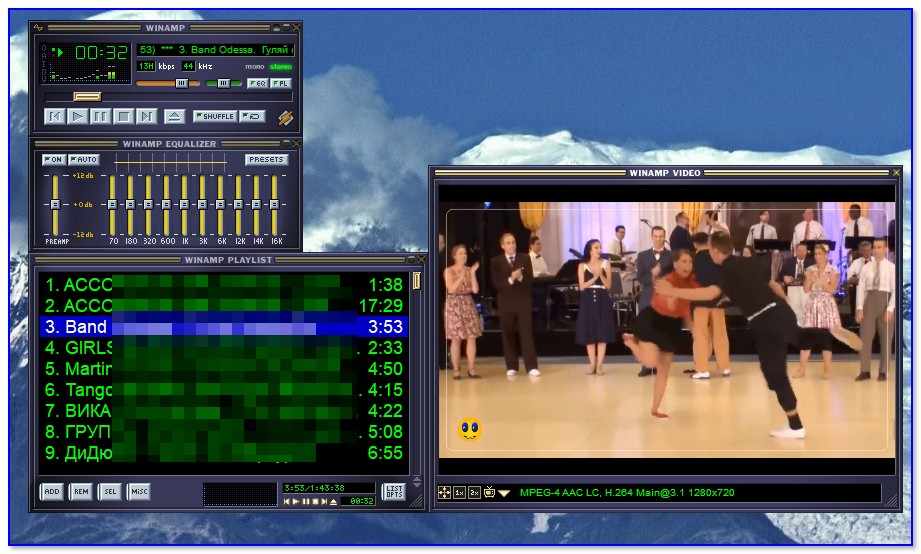
Слушаем музыку!
ШАГ 6
В рамках этой статьи не могу не отметить один момент: загруженные ролики иногда требуется перегнать в какой-нибудь конкретный формат (например, если вы собрались их смотреть/слушать на устройстве, которое не поддерживает MP4/MKV форматы).
Поэтому, на всякий случай, приведу ниже пару инструкций, которые легко помогут вам справится с этой задачей. 👇,
В помощь!
1) Видео-конвертеры — лучшие 10 программ с поддержкой русского языка.
2) Как конвертировать видео в MP4/AVI/MPEG и др. форматы (инструкция по шагам).
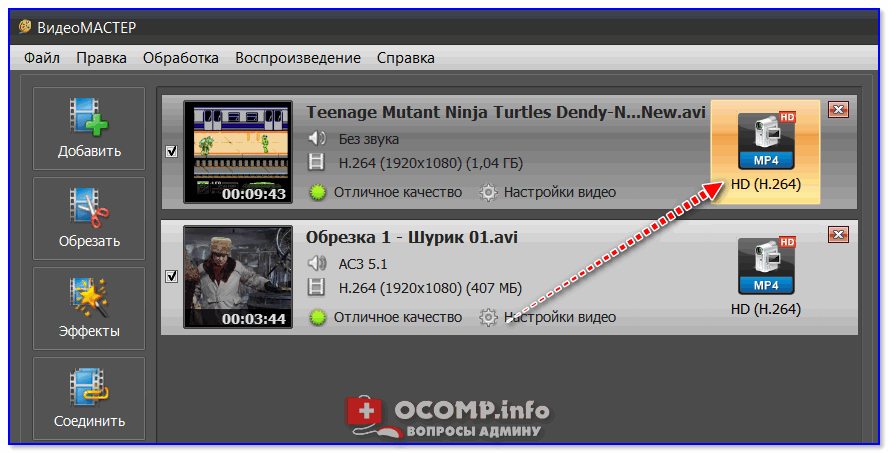
Выбор формата / пример работы с программой ‘Видео-Мастер’ для обработки пачки видео